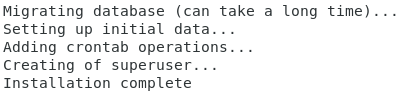Внимание! Автоматическая установка Smarty Lite с помощью скрипта возможна только для Debian 10 и Debian 11.
С помощью скрипта можно значительно облегчить процедуру установки Smarty Lite на сервер. Для того, чтобы воспользоваться скриптом необходимо:
- Установить ОС Debian;
- Скачать скрипт на сервер;
- Запустить скрипт с помощью команды
python smarty_lite_setup.py(в Debian 10 необходимо использовать командуpython3 smarty_lite_setup.py). Скрипт следует запускать, используя права суперпользователя. - Следовать подсказкам, появляющимся на экране:
Скрипт доступен для скачивания в личном кабинете в файлах для скачивания. Путь до файла: /release/smarty_lite_setup/smarty_lite_setup.py
В самом начале, скрипт запросит от пользователя ввести логин от личного кабинета и его пароль. Далее будет предложено установить и провести конфигурацию базы данных. При отказе необходимо будет установить базу данных вручную, а также завести данные от нее в файл конфигурации Smarty — по данному вопросу можно ознакомиться в инструкции по ручной установке Smarty Lite на сервер.
После базы данных необходимо будет ввести имя пользователя с правами суперадминистратора, а также пароль от него. После этого будет запущена установка Smarty Lite.
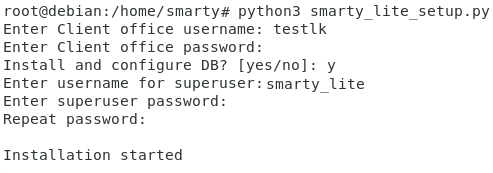
В какой-то момент работа скрипта прервется (спустя 3-5 минут после начала установки) и запросит ключ Smarty Lite в формате base64. Чтобы получить ключ, необходимо:
- Скопировать HW key из соответствующей строки;
- Перейти в личный кабинет по ссылке: http://client-office.microimpuls.com/ и зайти в него по логину и паролю, которые были указаны в начале запуска скрипта;
- Выбрать продукт Smarty Lite и нажать на кнопку «Сгенерировать новый лицензионный ключ»;
- Вставить в соответствующее поле HW key и нажать сгенерировать;
- Скопировать ключ в формате base64, вернуться к скрипту и вставить ключ.
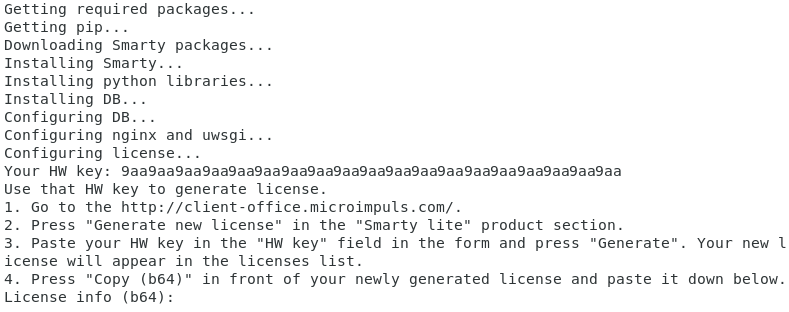
После ввода ключа продукта установка продолжится и закончится сообщением Instalaltion complete.